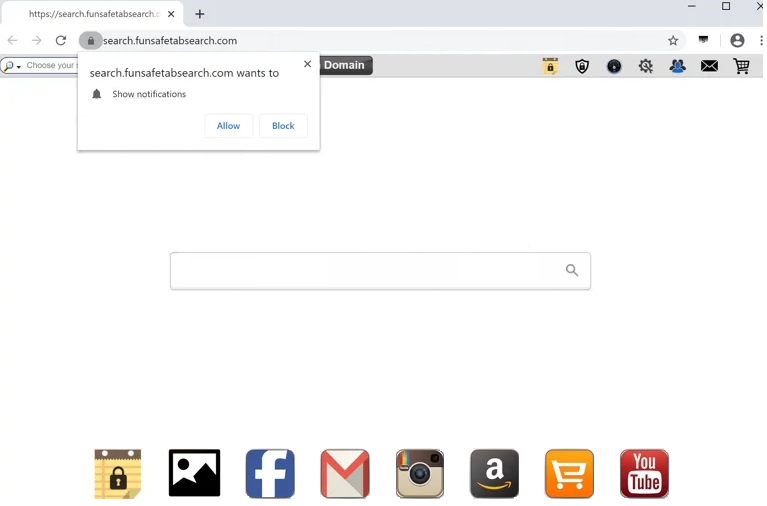FunSafeTab er klassifisert som en nettleserkaprer. Den markedsføres som en nyttig utvidelse som vil forbedre nettleseropplevelsen, men i stedet vil den kapre nettleseren og gjøre uønskede innstillingsendringer. Det er ikke en farlig infeksjon og kan fjernes med et antivirusprogram.
Så snart FunSafeTab er installert, vil den kapre nettleseren din og endre innstillingene. Nærmere bestemt vil den sette searchfunsafetabsearch.com som hjemmesiden din og nye faner. Nettstedet presser en falsk søkemotor som ikke genererer noen resultater ved i stedet å omdirigere til Yahoo. Selv om Yahoo er en helt legitim søkemotor, er det ingen grunn til å bruke et mellomnettsted som searchfunsafetabsearch.com for å få tilgang til det når du kan gå direkte til det.
Nettleserkaprere som FunSafeTab er ikke klassifisert som farlige infeksjoner fordi de ikke skader datamaskinen direkte. Imidlertid prøver de å omdirigere brukere til sponsede nettsteder, noe som kan utsette brukere for svindel og skadelig programvare, så de er ikke helt ufarlige.
Den searchfunsafetabsearch.com siden vil be deg om å la den vise deg varsler. Hvis du klikker på «Tillat», vil nettstedet begynne å spamme annonser på skrivebordet ditt. Disse annonsene vil vises på samme måte som der legitime nettleservarsler dukker opp, noe som kan bli forvirrende. Det er ikke en god idé å samhandle med disse varslingsannonsene fordi du kan bli omdirigert til tvilsomme nettsteder som fremmer svindel eller skjuler skadelig programvare.
En annen ting å merke seg om nettleserkaprere er deres påtrengende datainnsamlingspraksis. Kapreren kan spore surfingen din og samle inn visse data, inkludert hvilke nettsteder du besøker, hva du søker etter og IP-adressen din. Denne informasjonen kan også deles med tredjeparter. Med tanke på at denne utvidelsen er helt ubrukelig for deg, er det ingen grunn til å tolerere slik påtrengende datainnsamling.
Hvis du merker at denne kapreren har tatt over nettleseren din, er det ingen grunn til å tåle det. Du kan enkelt fjerne FunSafeTab browser hijacker begge ved hjelp av et antivirusprogram og manuelt. Å bruke et antivirusprogram ville være enklere fordi du ikke trenger å gjøre noe.
Hvordan installeres nettleserkaprere på en datamaskin?
Infeksjoner som nettleserkaprere og adware er ofte forkledd som legitime og nyttige programmer. De markedsføres vanligvis på nettsteder for gratis nedlasting av programmer. For å unngå å installere infeksjoner som FunSafeTab browser hijacker , må brukere undersøke programmer før de laster dem ned. Et raskt søk med Google er vanligvis nok til å avgjøre om et program er trygt å laste ned/installere.
Nettleserkaprere installeres også ofte via den gratis programvarebuntingsmetoden. Måten det fungerer på sies at infeksjon kan legges til et gratis program som et tilleggstilbud. Disse tilbudene er autorisert til å installeres sammen med programmene de er knyttet til automatisk. Tilbudene er teknisk valgfrie, men de må velges manuelt for å forhindre installasjoner. Brukere er ikke klar over disse ekstra tilbudene, som er skjult i innstillinger brukere vanligvis ikke bruker. Dette fører til at mange brukere rett og slett ikke legger merke til tilbudene, slik at de kan installere. Dette er grunnen til at programvarebunting er en ganske kontroversiell installasjonsmetode.
Alle ekstra tilbud er alternativer, og så lenge du er oppmerksom når du installerer programmer, vil du kunne forhindre uønskede installasjoner. Under installasjonen velger du Avanserte (egendefinerte) innstillinger i stedet for Standard (Grunnleggende). Installasjonsvinduet vil anbefale å bruke standardinnstillinger fordi det er raskere, men hvis du gjør det, vil alle ekstra tilbud få lov til å installere sammen uten at du engang vet det. Avanserte eller egendefinerte innstillinger, derimot, vil gjøre alle ekstra tilbud synlige og gi deg muligheten til å velge bort de du ikke vil ha. Det anbefales generelt å velge bort alle tilbud som er lagt til. Legitime programmer bruker ikke denne metoden for å installere. Og programmer som gjør det, blir ofte oppdaget som potensielle trusler av antivirusprogrammer.
Noen ekstra tilbud kan virke nyttige i utgangspunktet, men tillater ikke at de installeres. Du vil bare fylle datamaskinen med søppelprogrammer som kan være vanskelig å bli kvitt når de er ferdig installert.
Hvordan fjerne FunSafeTab browser hijacker ?
Nettleserkaprere er ikke alvorlige infeksjoner, noe som betyr at brukere kan fjerne dem både manuelt og ved hjelp av et antivirusprogram. Sistnevnte metode er raskere fordi programmet vil ta seg av alt. Hvis du imidlertid vil slette FunSafeTab browser hijacker manuelt, kan du bruke instruksjonene på slutten av denne rapporten.
Hvis du har gitt nettstedet tillatelse til å vise varsler, kan du tilbakekalle tillatelsen slik:
Offers
Last ned verktøyet for fjerningto scan for FunSafeTab browser hijackerUse our recommended removal tool to scan for FunSafeTab browser hijacker. Trial version of provides detection of computer threats like FunSafeTab browser hijacker and assists in its removal for FREE. You can delete detected registry entries, files and processes yourself or purchase a full version.
More information about SpyWarrior and Uninstall Instructions. Please review SpyWarrior EULA and Privacy Policy. SpyWarrior scanner is free. If it detects a malware, purchase its full version to remove it.

WiperSoft anmeldelse detaljer WiperSoft er et sikkerhetsverktøy som gir sanntids sikkerhet mot potensielle trusler. I dag, mange brukernes har tendens til å laste ned gratis programvare fra Interne ...
Last ned|mer


Er MacKeeper virus?MacKeeper er ikke et virus, er heller ikke en svindel. Mens det er ulike meninger om programmet på Internett, en masse folk som hater så notorisk programmet aldri har brukt det, o ...
Last ned|mer


Mens skaperne av MalwareBytes anti-malware ikke har vært i denne bransjen i lang tid, gjøre de opp for det med sin entusiastiske tilnærming. Flygninger fra slike nettsteder som CNET viser at denne ...
Last ned|mer
Quick Menu
trinn 1. Slette FunSafeTab browser hijacker fra nettlesere
Avslutte de uønskede utvidelsene fra Internet Explorer
- Åpne IE, trykk inn Alt+T samtidig og velg Administrer tillegg.


- Velg Verktøylinjer og utvidelser (i menyen til venstre). Deaktiver den uønskede utvidelsen, og velg deretter Søkeleverandører. Legg til en ny og fjern den uønskede søkeleverandøren. Klikk Lukk.


- Trykk Alt+T igjen og velg Alternativer for Internett. Klikk på fanen Generelt, endre/fjern hjemmesidens URL-adresse og klikk på OK.
Endre Internet Explorer hjemmesiden hvis det ble endret av virus:
- Trykk Alt+T igjen og velg Alternativer for Internett.


- Klikk på fanen Generelt, endre/fjern hjemmesidens URL-adresse og klikk på OK.


Tilbakestill nettleseren
- Trykk Alt+T. Velg Alternativer for Internett.


- Åpne Avansert-fanen. Klikk Tilbakestill.


- Kryss av i boksen.


- Trykk på Tilbakestill, og klikk deretter Lukk.


- Hvis du kan ikke tilbakestille nettlesere, ansette en pålitelig anti-malware, og skanne hele datamaskinen med den.
Slette FunSafeTab browser hijacker fra Google Chrome
- Åpne Chrome, trykk inn Alt+F samtidig og klikk Settings (Innstillinger).


- Klikk Extensions (Utvidelser).


- Naviger til den uønskede plugin-modulen, klikk på papirkurven og velg Remove (Fjern).


- Hvis du er usikker på hvilke utvidelser fjerne, kan du deaktivere dem midlertidig.


Tilbakestill Google Chrome homepage og retten søke maskinen hvis det var kaprer av virus
- Åpne Chrome, trykk inn Alt+F samtidig og klikk Settings (Innstillinger).


- Under On Startup (Ved oppstart), Open a specific page or set of pages (Åpne en spesifikk side eller et sideutvalg) klikker du Set pages (Angi sider).


- Finn URL-adressen til det uønskede søkeverktøyet, endre/fjern det og klikk OK.


- Under Search (Søk), klikk på knappen Manage search engine (Administrer søkemotor). Velg (eller legg til og velg) en ny standard søkeleverandør, og klikk Make default (Angi som standard). Finn URL-adressen til søkeverktøyet du ønsker å fjerne, og klikk på X. Klikk på Done (Fullført).




Tilbakestill nettleseren
- Hvis leseren fortsatt ikke fungerer slik du foretrekker, kan du tilbakestille innstillingene.
- Trykk Alt+F.


- Velg Settings (Innstillinger). Trykk Reset-knappen nederst på siden.


- Trykk Reset-knappen én gang i boksen bekreftelse.


- Hvis du ikke tilbakestiller innstillingene, kjøper en legitim anti-malware, og skanne PCen.
Fjern FunSafeTab browser hijacker fra Mozilla Firefox
- Trykk inn Ctrl+Shift+A samtidig for å åpne Add-ons Manager (Tilleggsbehandling) i en ny fane.


- Klikk på Extensions (Utvidelser), finn den uønskede plugin-modulen og klikk Remove (Fjern) eller Disable (Deaktiver).


Endre Mozilla Firefox hjemmeside hvis den ble endret av virus:
- Åpne Firefox, trykk inn tastene Alt+T samtidig, og velg Options (Alternativer).


- Klikk på fanen Generelt, endre/fjern hjemmesidens URL-adresse og klikk på OK. Gå til Firefox-søkefeltet øverst til høyre på siden. Klikk på søkeleverandør-ikonet og velg Manage Search Engines (Administrer søkemotorer). Fjern den uønskede søkeleverandøren og velg / legg til en ny.


- Trykk OK for å lagre endringene.
Tilbakestill nettleseren
- Trykk Alt+H.


- Klikk Troubleshooting information (Feilsøkingsinformasjon).


- Klikk Reset Firefox - > Reset Firefox (Tilbakestill Firefox).


- Klikk Finish (Fullfør).


- Hvis du ikke klarer å tilbakestille Mozilla Firefox, skanne hele datamaskinen med en pålitelig anti-malware.
Avinstallere FunSafeTab browser hijacker fra Safari (Mac OS X)
- Åpne menyen.
- Velg innstillinger.


- Gå til kategorien filtyper.


- Tapp knappen Avinstaller ved uønsket FunSafeTab browser hijacker og kvitte seg med alle de andre ukjente oppføringene også. Hvis du er usikker om utvidelsen er pålitelig eller ikke, bare uncheck boksen Aktiver for å deaktivere den midlertidig.
- Starte Safari.
Tilbakestill nettleseren
- Trykk på ikonet og velg Nullstill Safari.


- Velg alternativene du vil tilbakestille (ofte alle av dem er merket) og trykke Reset.


- Hvis du ikke tilbakestiller nettleseren, skanne hele PCen med en autentisk malware flytting programvare.
Site Disclaimer
2-remove-virus.com is not sponsored, owned, affiliated, or linked to malware developers or distributors that are referenced in this article. The article does not promote or endorse any type of malware. We aim at providing useful information that will help computer users to detect and eliminate the unwanted malicious programs from their computers. This can be done manually by following the instructions presented in the article or automatically by implementing the suggested anti-malware tools.
The article is only meant to be used for educational purposes. If you follow the instructions given in the article, you agree to be contracted by the disclaimer. We do not guarantee that the artcile will present you with a solution that removes the malign threats completely. Malware changes constantly, which is why, in some cases, it may be difficult to clean the computer fully by using only the manual removal instructions.